Lion, la nouvelle version de OSX est disponible depuis quelques jours. Pour l’instant, vous ne pouvez pas acheter OSX Lion en boutique. La méthode que propose Apple consiste à télécharger la mise à niveau directement depuis l’App Store.

Cette méthode fonctionne bien. Cependant, si comme moi vous avez plusieurs Mac au bureau et à la maison, vous devrez retélécharger le fichier de 6 Gigas sur chacun de vos ordinateurs.
Si vous le désirez, vous pouvez installer Lion sur une clé USB qui vous servira de clé d’installation. Cette méthode est légale et Apple vous permet d’installer la mise à niveau sur tous vos ordinateurs.
Je vous propose donc un tutoriel qui vous permettra de facilement configurer la clé USB ainsi que le fichier source OSX Lion.
Le fichier MacOSX Lion
Téléchargez le fichier, mais ne l’installez pas immédiatement sur votre Mac. Une fois installé, le fichier sera automatiquement détruit. Vous pouvez évidemment télécharger à nouveau le fichier gratuitement.
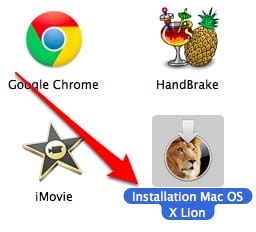
- Repérer le fichier qui se nomme « Installation Mac OSX Lion ». Il se trouve dans le répertoire « Applications ».
- Faites un clic droit sur le fichier et sélectionnez « Afficher le contenu du paquet ».
- Cliquez sur le dossier « Content ».
- Ensuite, sélectionnez et cliquez sur « Shared Support ».
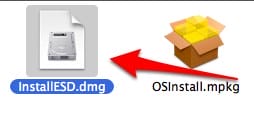
- Double cliquez sur « InstallESD.dmg. C’est le fichier que nous utiliserons pour la clé USB.
La clé USB
Maintenant, préparons la clé USB à recevoir votre fichier. De mon côté, j’ai utilisé une clé de 8 Gigas.
- Branchez la clé à votre ordinateur.
- Rendez-vous dans « Applications » sélectionnez « Utilitaires » et ouvrez « Utilitaire de disque »
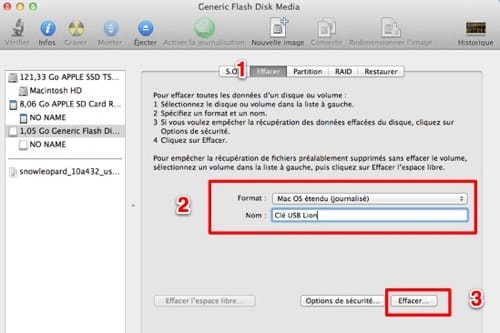
- Dans la liste, sélectionnez votre clé USB et choisissez l’onglet « Effacer ».
- Sous « Format », sélectionnez « Mac OS étendu (Journalisé).
- Sous « Nom », nommez votre clé USB. Par exemple, « Clé USB Mac Lion ».
- Enfin, appuyez sur le bouton « Effacer ».
Installez le fichier sur la clé USB
La clé est maintenant prête à recevoir votre fichier d’installation Mac OSX Lion.
- Toujours sur l’application « Utilitaire de disque ». Sélectionnez le nom de votre clé USB qui apparaît au-dessous de l’identification de la clé.
- Une fois le nom de votre clé sélectionné, appuyez sur l’onglet « Restaurer ». Vous pouvez aussi faire un clic droit sur la souris.
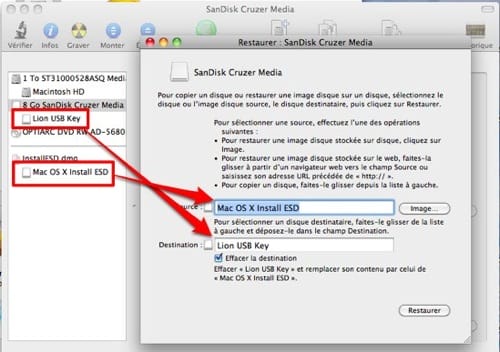
- Sélectionnez le fichier « Mac OSX Install ESD » que vous avez monté un peu plus tôt.
- Glissez-le sur la fenêtre dans le champ source qui apparaît sur la fenêtre « Restaurer ».
- Glisser-déposer votre clé sur le champ « Destination ».
- Cliquez sur le bouton « Restaurer ».
Voilà, votre clé est prête à être utilisée.Je vous suggère de conserver cette clé une fois que vous aurez terminé vos installations. Elle vous servira de clé de sauvegarde au cas où.
Benoit Descary
Via: OSXDaily

![PDF Squeezer: réduisez rapidement le poids de vos fichiers PDF [Mac]](https://excbqodsahy.exactdn.com/wp-content/uploads/2009//2013/04/pdf-squeezer-218x150.png?strip=all&lossy=1&ssl=1)
